Verbind/bedien computers via een netwerk met KontrolPack

Beheer computers in uw netwerk eenvoudig met KontrolPack. Verbind en beheer computers met verschillende besturingssystemen moeiteloos.
De Nintendo 3DS is een draagbare videogameconsole die door Nintendo is gebouwd. Het werd uitgebracht in februari 2011 en is een van Nintendo's meest succesvolle videogameconsoles, met miljoenen verkochte eenheden.
Als je dol bent op de Nintendo 3DS en het op je Linux-pc wilt ervaren, dan kan dat dankzij de Citra-emulator. In deze gids bespreken we hoe je Citra instelt om 3DS-games te spelen, hoe je opslaat en zelfs hoe je een controller configureert!
Opmerking: TipsWebTech360 moedigt of keurt op geen enkele manier het illegaal downloaden of verspreiden van ROM-bestanden voor Citra goed. Als je Nintendo 3DS-spellen met Citra wilt spelen, gebruik dan legaal je eigen game-ROM-bestanden waarvan je een back-up hebt gemaakt op je pc
De Citra-emulator is experimenteel en kan soms een beetje onstabiel zijn. Toch is het de beste manier om de Nintendo 3DS op het Linux-platform te emuleren. Om de Citra 3DS-emulator te laten werken, begint u met het openen van een terminalvenster.
Zodra een terminalvenster is geopend op uw Linux-bureaublad, volgt u de onderstaande installatie-instructies op de opdrachtregel die overeenkomen met het Linux-besturingssysteem dat u momenteel gebruikt. Vanaf nu wordt Citra ondersteund door Snaps, Flatpak en via broncode.
Citra is verkrijgbaar als Snap-pakket. Het is echter geenszins een "stabiel" Snap-pakket. In plaats daarvan bevindt de Citra-emulator zich in het "Edge" -kanaal. Om het op uw systeem te laten werken, moet u er eerst voor zorgen dat de Snap-runtime is ingesteld op uw Linux-pc . Gebruik vervolgens de onderstaande snap-installatieopdracht met de vlag –edge om het nieuwste Citra 3DS-emulatorpakket in gebruik te nemen.
sudo snap install citra-mts --edge
Afgezien van Snap is de Citra-emulator verkrijgbaar als Flatpak. In tegenstelling tot veel andere Flatpaks wordt Citra echter niet gehost in de Flathub-app store. In plaats daarvan moeten gebruikers de speciale Citra Flatpak-repo installeren. Hier is hoe het te doen.
Zorg er eerst voor dat de Flatpak-runtime actief is op uw systeem door deze handleiding te volgen . Zodra de Flatpak-runtime werkt, moet u de Flathub-repo toevoegen. Waarom? Verschillende afhankelijkheden waarop Citra vertrouwt, worden erop gehost.
flatpak remote-add --if-not-exists flathub https://flathub.org/repo/flathub.flatpakrepo
Nadat u de Flathub-repo hebt toegevoegd, is het tijd om Citra te installeren vanuit de Citra-emulatorrepo.
De nachtelijke release installeren:
flatpak installeren https://flatpak.citra-emu.org/citra-nightly.flatpakref
Om de canary release te installeren:
flatpak installeren https://flatpak.citra-emu.org/citra-canary.flatpakref
Als je Snaps of Flatpaks niet leuk vindt, is het mogelijk om Citra te bouwen vanuit de broncode. Volg om te beginnen de opdrachten op deze pagina om de afhankelijkheden in te stellen. Zorg ervoor dat u ook het "git" -pakket installeert, omdat het nodig is om de broncode te downloaden.
Zodra alle afhankelijkheden zijn geregeld, gebruikt u de opdracht git clone om de nieuwste broncode voor Citra naar uw Linux-pc te downloaden.
git clone --recursive https://github.com/citra-emu/citra cd citroen
Bouw vervolgens de code en installeer Citra.
mkdir bouwen cd bouwen cmake .. -DCMAKE_BUILD_TYPE=Release maken sudo make install
Raadpleeg de officiële documentatie die u hier vindt voor meer informatie over hoe u Citra gebouwd en gebruiksklaar onder Linux kunt krijgen .
Om een 3DS-spel met de Citra-emulator te spelen, zoekt u de knop "Bestand" en klikt u erop met de muis. Zoek in het menu "Bestand" de knop "Bestand laden" en klik erop.
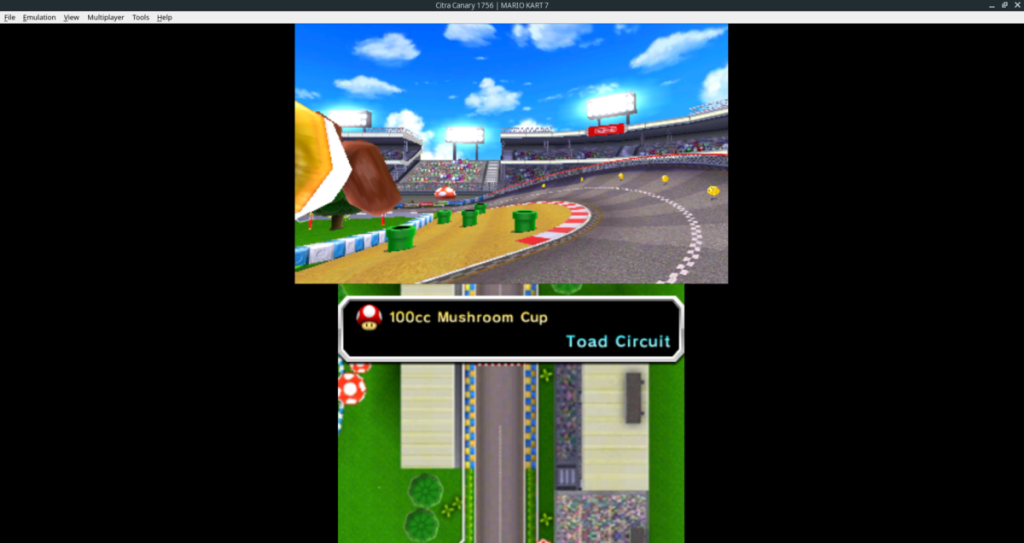
Als u de knop "Bestand laden" selecteert, verschijnt er een dialoogvenster voor het openen van een bestand. Gebruik dit vak om te bladeren naar het Nintendo 3DS ROM-bestand dat je in de 3DS-emulator wilt uitvoeren. Citra start het spel onmiddellijk na het selecteren van het ROM-bestand.
Moet je je spel opslaan? Dit is wat u moet doen. Zoek eerst het menu "Emulatie" en klik erop terwijl een ROM actief is. Kijk vervolgens door het venster "Emulatie" naar de optie "Status opslaan" en selecteer deze om je spel op te slaan.
Opmerking: er zijn meerdere slots voor de opslagstatus, dus voel je vrij om je spel zo vaak op te slaan als je wilt!
Om een opgeslagen spel te laden, begint u door met de muis op het menu "Emulatie" te klikken, terwijl de ROM in gebruik is. Zoek vervolgens de optie "Laadstatus". Selecteer in "Load State" de opslagstatus die u wilt laden.
Citra heeft controllerondersteuning. Ga als volgt te werk om de controller te configureren. Sluit eerst de controller aan op uw Linux-pc. Klik vervolgens op het menu "Emulatie" en selecteer de knop "configureren".
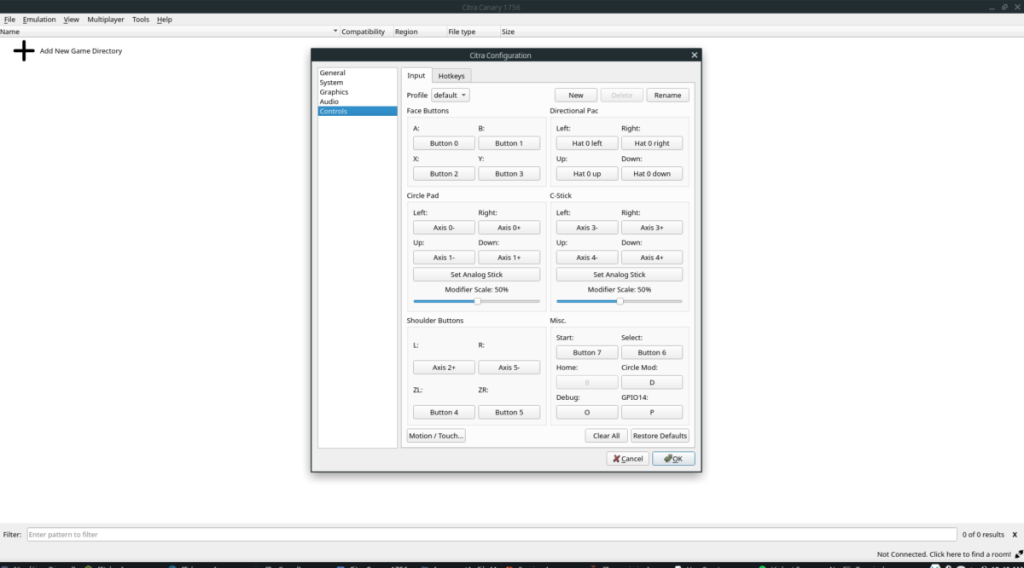
Zoek in het gebied "Configureren" naar "Controls" en klik erop. Gebruik de gebruikersinterface om uw knoppen in te stellen zodra u zich in het gebied "bedieningselementen" bevindt. Wanneer de configuratie van de controller is voltooid, klikt u op de knop "OK" om uw instellingen op te slaan. Citra zal onmiddellijk de configuratie van de controller gaan gebruiken.
Beheer computers in uw netwerk eenvoudig met KontrolPack. Verbind en beheer computers met verschillende besturingssystemen moeiteloos.
Wilt u bepaalde taken automatisch uitvoeren? In plaats van handmatig meerdere keren op een knop te moeten klikken, zou het niet beter zijn als een applicatie...
iDownloade is een platformonafhankelijke tool waarmee gebruikers DRM-vrije content kunnen downloaden van de iPlayer-service van de BBC. Het kan zowel video's in .mov-formaat downloaden.
We hebben de functies van Outlook 2010 uitgebreid besproken, maar aangezien het pas in juni 2010 uitkomt, is het tijd om Thunderbird 3 te bekijken.
Iedereen heeft wel eens een pauze nodig. Als je een interessant spel wilt spelen, probeer dan Flight Gear eens. Het is een gratis multi-platform opensource-game.
MP3 Diags is de ultieme tool om problemen met je muziekcollectie op te lossen. Het kan je mp3-bestanden correct taggen, ontbrekende albumhoezen toevoegen en VBR repareren.
Net als Google Wave heeft Google Voice wereldwijd voor behoorlijk wat ophef gezorgd. Google wil de manier waarop we communiceren veranderen en omdat het steeds populairder wordt,
Er zijn veel tools waarmee Flickr-gebruikers hun foto's in hoge kwaliteit kunnen downloaden, maar is er een manier om Flickr-favorieten te downloaden? Onlangs kwamen we
Wat is sampling? Volgens Wikipedia is het de handeling om een deel, of sample, van een geluidsopname te nemen en te hergebruiken als instrument of als instrument.
Google Sites is een dienst van Google waarmee gebruikers een website kunnen hosten op de server van Google. Er is echter één probleem: er is geen ingebouwde optie voor back-up.



![Download FlightGear Flight Simulator gratis [Veel plezier] Download FlightGear Flight Simulator gratis [Veel plezier]](https://tips.webtech360.com/resources8/r252/image-7634-0829093738400.jpg)




